알아야 할 사항
- 끈적끈적한 PopSocket을 접어 기기에 평평하게 고정하세요.
- 디스크 아래와 주위로 손톱을 움직여 장치에서 디스크를 떼어내세요.
- PopSocket을 장치에서 조심스럽게 당겨 빼세요. 15분 이내에 새 기기로 이동하세요.
이 문서에서는 휴대폰이나 기타 장치에서 끈적한 PopSocket을 제거하는 방법을 설명합니다.
아이폰을 핫스팟으로 사용하는 방법
끈적한 PopSocket을 제거하는 방법
PopSocket은 한 손으로 스마트폰을 잡고 다른 손으로 문자 메시지를 보내는 데 유용합니다. 하지만 새 케이스가 있거나 휴대폰을 업그레이드하고 PopSocket을 유지하려면 현재 장치에서 제거해야 합니다.
휴대폰이나 케이스에 붙이는 접착 젤은 재사용이 가능하도록 설계되었으며 잔여물이 남지 않습니다. PopSocket을 제거하는 단계는 다음과 같습니다.
-
PopSocket을 접어 장치에 맞춰 편평하게 만듭니다.
-
PopSocket을 장치에서 들어 올리세요. 디스크를 들어올릴 때 손톱, spudger/스퍼저 또는 기타 도구를 디스크 아래와 주위로 움직여보세요.
PopSocket을 분리하는 데 어려움을 겪고 계십니까? 시작하려면 치실을 접착제 아래로 밀어 넣으세요. 두 번째 손이 도움을 주면 더 쉽습니다.
-
PopSocket이 분리될 때까지 장치에서 조심스럽게 당겨 빼냅니다.
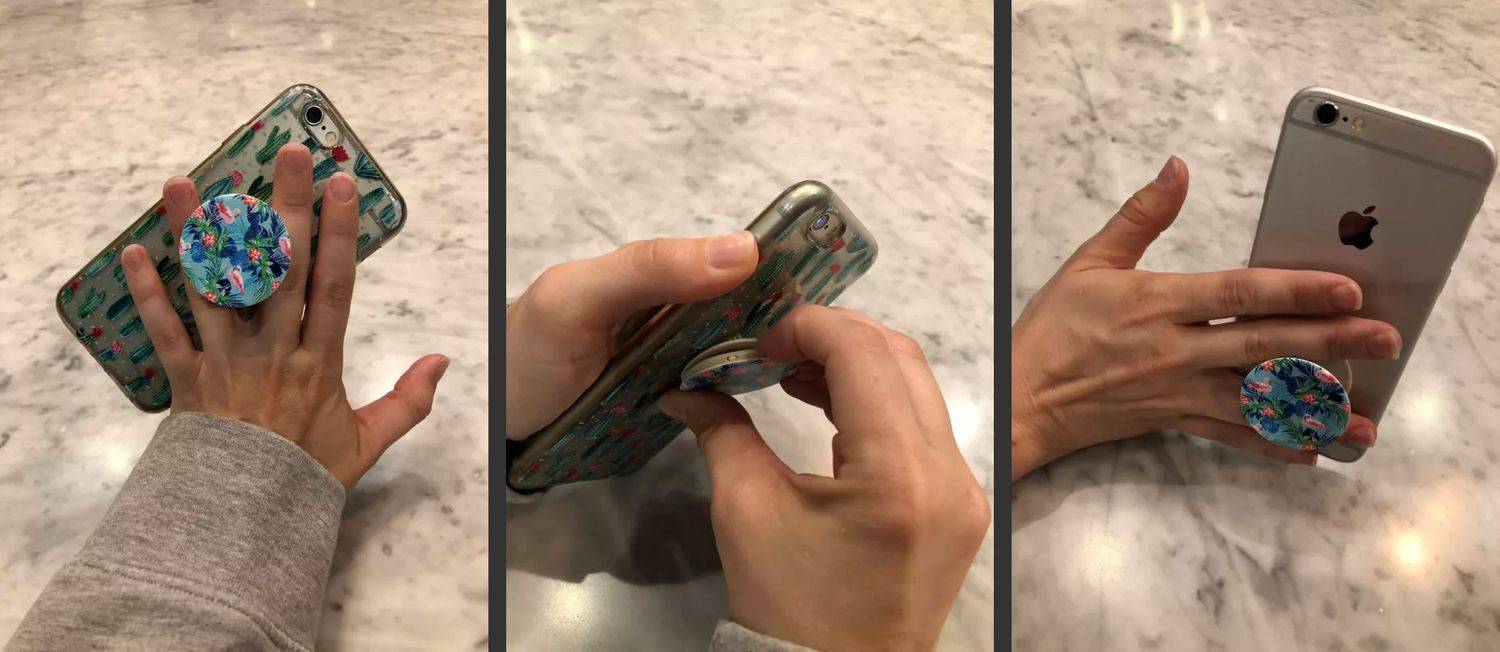
PopSocket을 새로운 위치, 케이스 또는 다른 휴대폰으로 이동할 때는 접착 젤이 마르지 않도록 PopSocket을 제거한 후 15분 이내에 수행하세요.
-
젤이 끈적거리는 동안 PopSocket을 다른 장치나 케이스로 옮기거나 현재 장치의 다른 위치로 옮깁니다.
PopSocket의 젤이 더러워지면 물로 씻어내고 10분 동안 건조시킨 후 교체하세요.
전화기는 깨끗하고 PopSocket이 없으므로 새 케이스를 추가하거나 해당 전화기를 다시 뒷주머니에 넣거나 다음 장치에 PopSocket을 넣을 수 있습니다.
MagSafe PopSocket을 제거하는 방법
iPhone 12 및 이후 모델의 뒷면에 있는 자석 링에 부착되는 새로운 MagSafe PopSocket은 무선 충전기를 방해하지 않습니다.
MagSafe PopSocket을 제거하는 것은 접착식을 제거하는 것보다 쉽습니다. 자석으로 휴대폰 케이스에 부착되므로 원할 때마다 거의 힘들이지 않고 들어올리고 위치를 바꾸거나 완전히 제거할 수 있습니다. 유일한 단점은 자기 연결이 접착 연결만큼 강하지 않다는 것입니다.
자주하는 질문- PopSocket이란 무엇입니까?
PopSocket은 PopGrip(일반적으로 PopSocket이라고 함)을 제조하는 회사의 이름입니다. 한 손으로 쉽게 잡을 수 있도록 휴대폰 뒷면에 부착되는 접이식 디스크입니다.
- PopSocket을 어떻게 수정합니까?
PopSocket이 장치에 달라붙는 데 문제가 있는 경우 젤을 빠르게 헹구고 10분 동안 자연 건조시키십시오. PopSocket을 휴대폰에 다시 부착하세요. 다시 사용하기 전에 몇 시간 동안 그대로 두십시오.

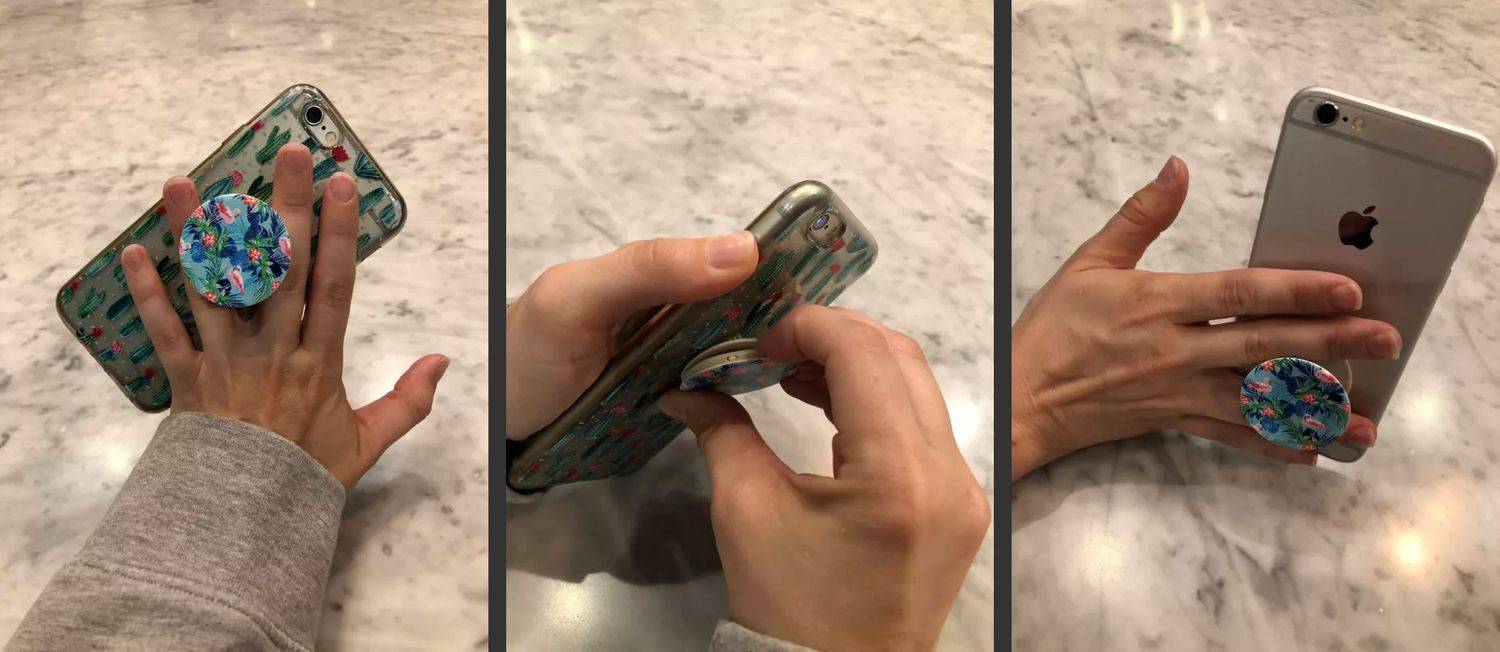

![모든 링 초인종 동영상을 삭제하는 방법 [2019 년 11 월]](https://www.macspots.com/img/other/23/how-delete-all-rings-doorbell-videos.jpg)






